
时间:2021-07-27 06:26:08 来源:www.win10xitong.com 作者:win10
相信各位网友在使用电脑的时候偶尔会遇到win10文件夹取消折叠组怎么操作问题不知道如何处理,如果你的电脑技术不够强,那可能这个win10文件夹取消折叠组怎么操作的问题就不知所措了。要是想自己学习学习解决win10文件夹取消折叠组怎么操作的方法,也是可以的,小编先给大伙说说简单的措施:1.下图中所示的就是文件夹的折叠组;现在要把这折叠组取消。2.菜单栏上顺序点击:查看-分组依据-无即可很容易的处理好了。刚才说得方法是一个概括,不是很全面,如果你没有看懂,那我们下面就详细的带来win10文件夹取消折叠组怎么操作的详尽处理举措。
推荐系统下载:系统之家Win10专业版
Win10文件夹折叠组取消方法:
方法1:
1.下图所示的是文件夹的折叠组;现在我们需要取消这个折叠组。
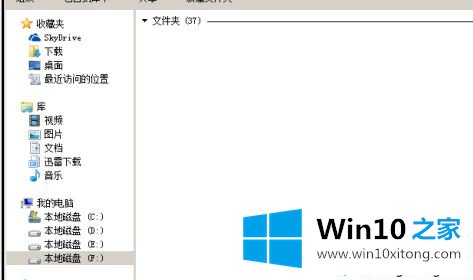
2.在菜单栏上,依次单击视图-分组依据-无。
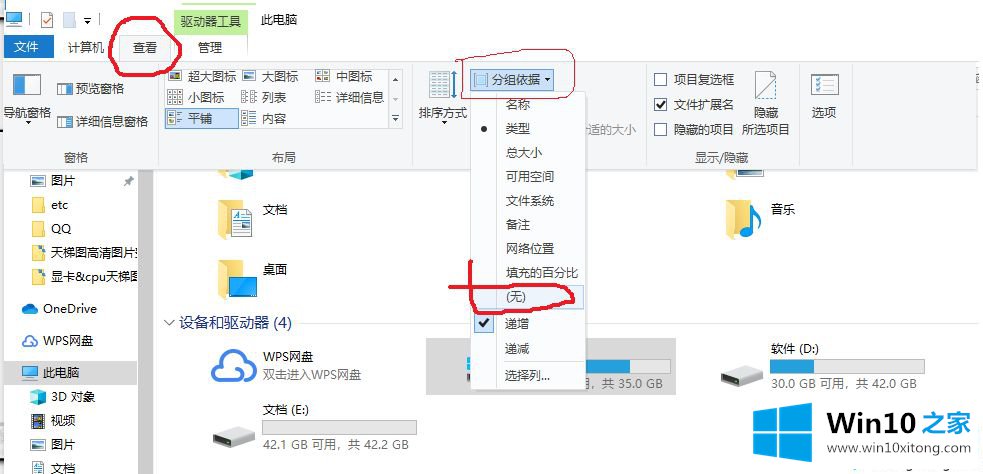
方法2:
3.在本页空白位置点击鼠标右键,在弹出菜单中点击分组依据。单击“分组依据”后,在弹出菜单中单击“无”。
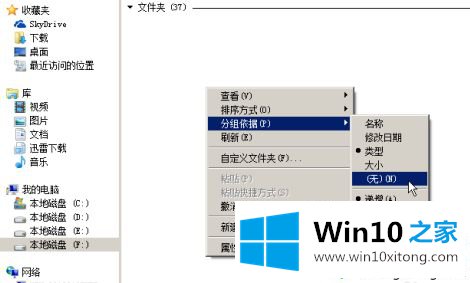
4.折叠组被取消,所有文件被显示。
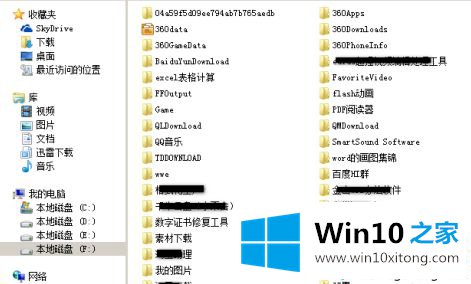
以上是win10文件夹折叠组取消方法。需要取消的用户可以按照以上步骤操作,希望对大家有所帮助。
win10文件夹取消折叠组怎么操作的详尽处理举措非常简单,上面的内容已经告诉了大家全部方法,获得更多win系统相关教程,可以继续关注本站。